Skapa flödesdiagram i Lucidchart och importera det till Microsoft Word

Om det finns en situation där du och din vän måste samarbeta på diagram i ett projekt samtidigt, vad skulle du göra? Naturligtvis, laga upp och jobba med honom men vad händer om de bor i två separata regioner? Då kan det vara en svår uppgift. Lyckligtvis behöver det inte vara så här. Med Lucidchart, Du och dina medarbetare kan skapa, redigera diagram och markeringar tillsammans i realtid för att komma på samma sida med dina lagmedlemmar och kunder. Låt oss se hur du skapar ett flödesschema i Lucidchart och importera det till Microsoft Office Word.
När du har något att kommunicera visuellt, erbjuder Lucidchart verktygen till det både intuitivt och i stil. Så, du kan arbeta från vilken enhet som helst och var som helst du kan logga in på webben.
Lägg till ett Lucidchart-diagram till Microsoft Word
Även om Microsoft Word fungerar som en ordbehandlare och inte ett diagramprogram tillåter det fortfarande att användare lägger till former och skapar flödesschema från andra håll,
Om du bara vill lägga till några diagram i ditt dokument kan du skapa ett flödesschema Lucidchart och importera det i Microsoft Word.
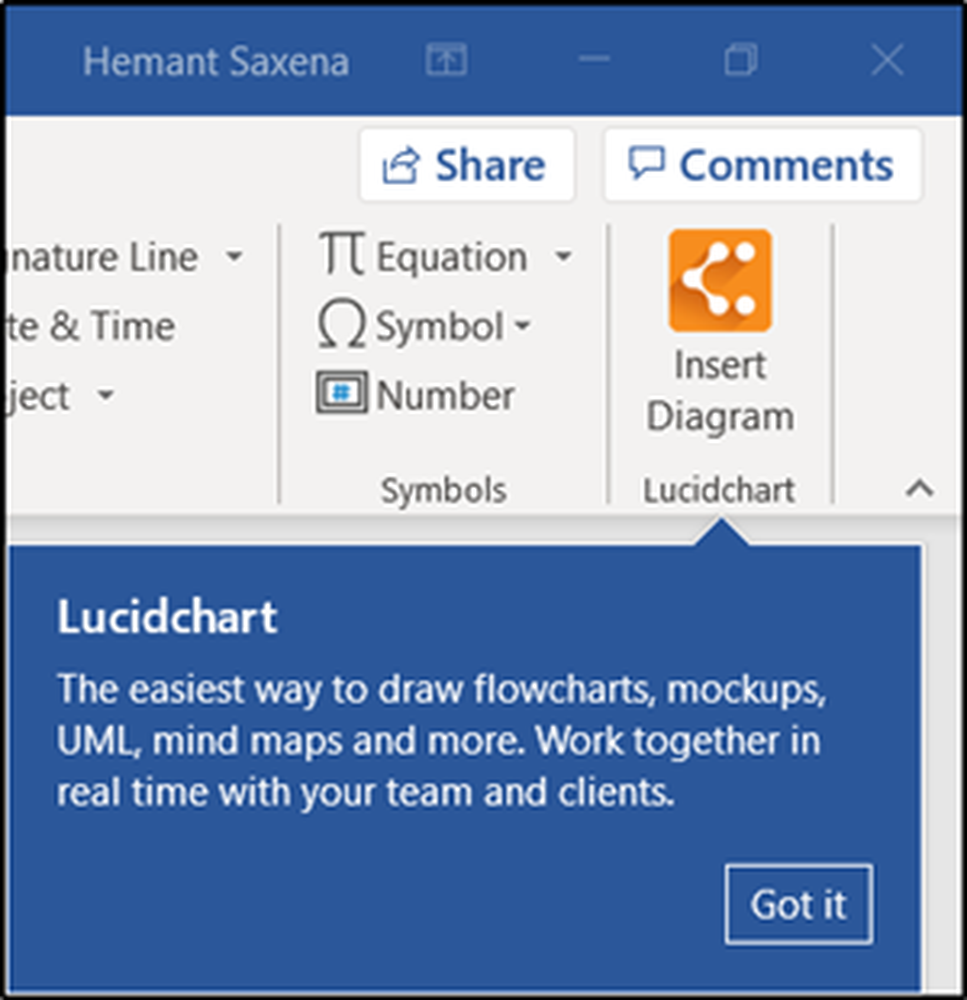
1] Hämta Microsoft Office Word Lucidchart-tillägget genom att ange e-postadressen för det konto du vill använda när du köper appar på AppSource.
2] Om möjligt, använd ditt arbets- eller skolkonto eftersom, om du väljer att logga in med ett Microsoft-konto, kommer appar som kräver ett arbets- eller skolkonto inte att vara tillgängliga.
3] Börja nu skapa ett flödesschema i Lucidchart. Ange först din Google / Microsoft-konto detaljer för åtkomst till Lucidchart-redaktören.
4] Ange sedan e-postadresserna för medarbetare som du vill samarbeta med i realtid.
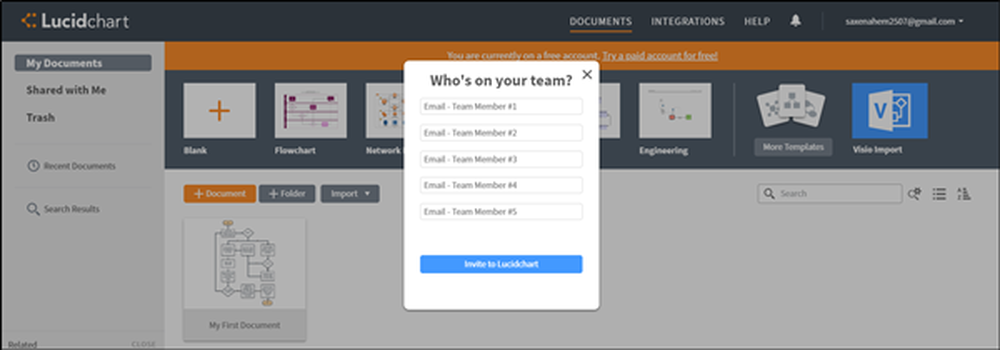
5] När du är i Lucidchart-redigeraren kan du välja att börja med en befintlig flödesdiagram från vårt mallbibliotek som du kan fortsätta att anpassa, eller du kan börja med en tom duk och göra ett flödesschema från början.
Så klicka på vilken form som helst, dra den till redaktören och släpp den in för placering. Du kan skriva in vilken information du vill ha, inklusive bilder, animeringar och länkar.
6] När du har kommit in i former, anslut dem. För att göra det, klicka på den röda skisserade vita pricken i någon form och dra en linje ut för att ansluta eller peka på önskad plats eller form.
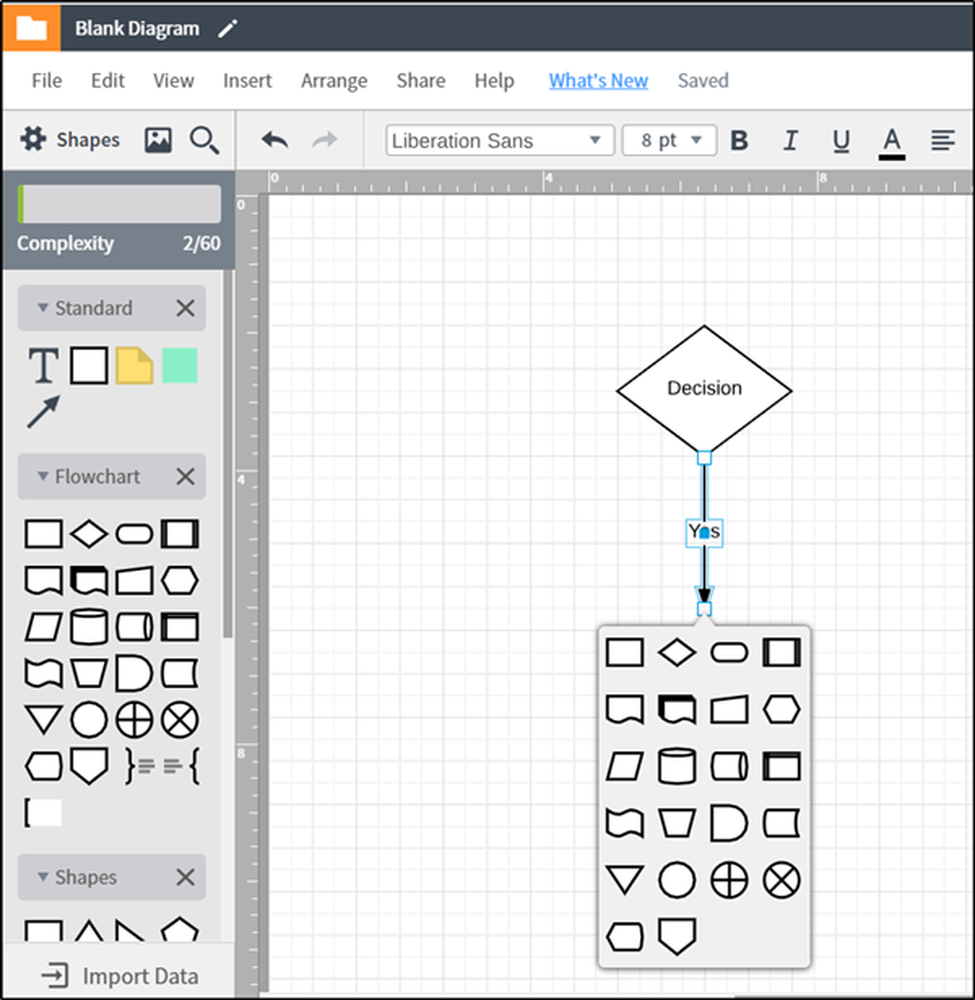
På samma sätt kan du redigera linjer genom att anpassa tyget, linjestilen och jämn pilstil.
Om du inte är nöjd med ditt flödesdiagram eller har gjort ett misstag behöver du inte göra mycket omformatering eller börja om över. Klicka helt enkelt på Ctrl + Z i kombination för att ångra det sista steget. Du kan också visa hela revisionshistoriken i den högra sidofältet under Historia och återställ ditt nuvarande diagram till någon tidigare revision du väljer. (P.S historikfunktionen fungerar dock endast i betald version. Vi använder för närvarande free versionen.
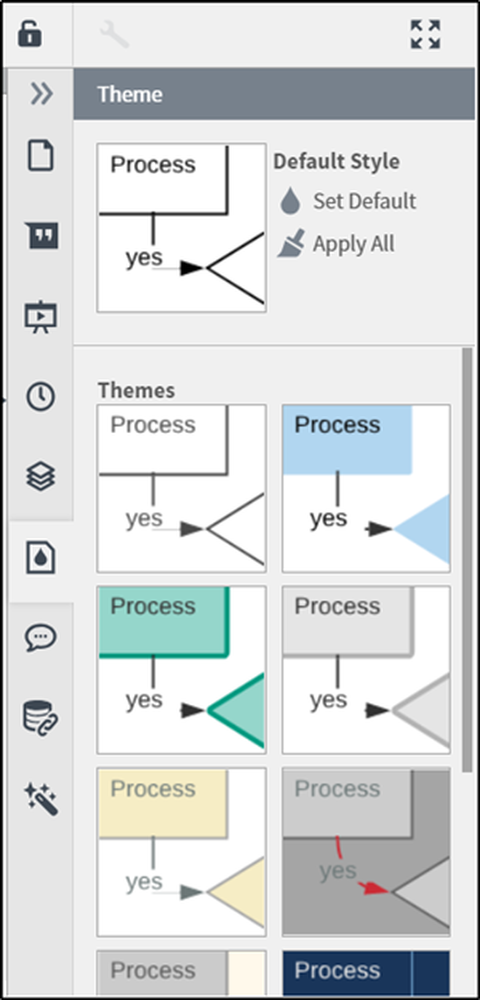
8] Slutligen, om du vill dela med dig, välj bara 'Dela med sig' knappen i övre högra hörnet och ange e-post-id. Lägg till en kommentar, om det behövs.
Komma till den sista delen av denna handledning - Importera ett flödesschema från Lucidchart till Microsoft Word.
9] Öppna ditt Word-dokument, gå till dina tillägg och välj Lucidchart på fliken Infoga.
10] Välj flödesschemat du skapade (från dina dokument) för att infoga i ditt Word-dokument.

Slutliga ord - Lucidchart fungerar bäst med Microsoft Team. När Lucidchart-dokument läggs till som en flik i din gruppkanal - med den inbäddade redigeraren kan alla i kanalen redigera eller kommentera ditt dokument utan att någonsin lämna Microsoft Teams. Du kan också komma åt dina Lucidchart-dokument från en personlig flik.
De Gratis version är endast avsedd för enanvändare. Det inkluderar realtidssamarbete och Shape-bibliotek för alla användningsfall. Du kan anmäla dig här på lucidchart.com. Du kan också hämta och använda Lucidchart Diagrams for Teams från Microsoft.
Läs nästa: Bästa gratis online Flowchart Maker Tools.



